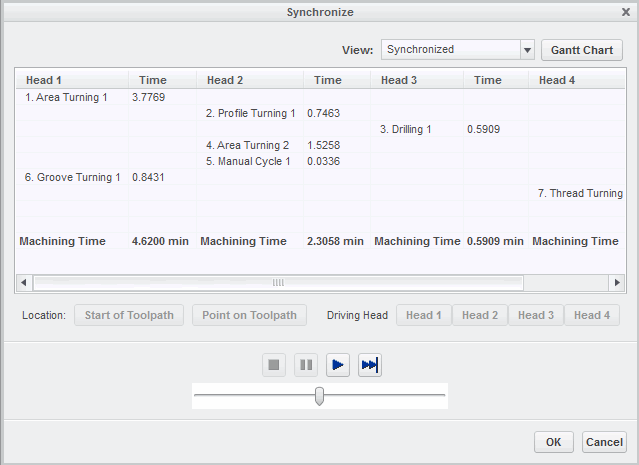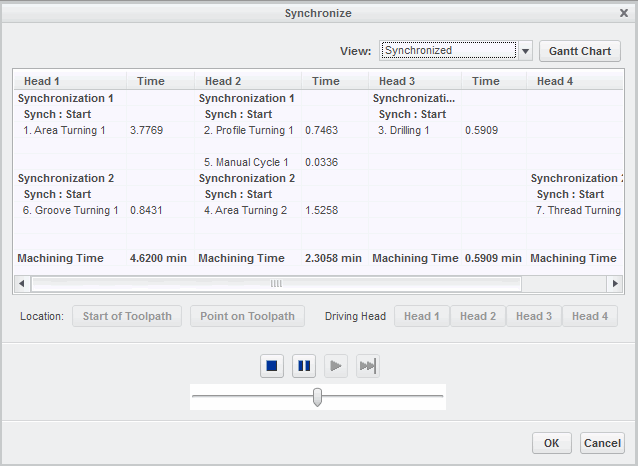「同期化」ダイアログボックスの使用
「同期化」(Synchronize) ダイアログボックスのオプションを使用して、ワークセンターのすべてのヘッドが同時に異なる加工オペレーションを実行するように設定することで、加工時間を最小限に抑えることができます。
このトピックでは、このダイアログボックスの各種オプションと、同期化の前と後で変更がどのように表示されるかについて説明します。
ダイアログボックスのオプション
このダイアログボックスには次のテーブル列があります。
• 「ヘッド 1」(Head 1)、「ヘッド 2」(Head 2)、「ヘッド 3」(Head 3)、「ヘッド 4」(Head 4) - ワークセンターのヘッド 1、ヘッド 2、ヘッド 3、ヘッド 4 に作成されているステップが表示されます。
• 「時間」(Time) - 各列のステップごとの加工時間が表示されます。
• 「加工時間」(Machining Time) - それぞれの列に表示されている各ヘッドによるステップの加工時間の合計が表示されます。
• 「削除」(Delete) - 同期化オペレーションを削除します。テーブルでオペレーションを右クリックし、「削除」(Delete) をクリックします。
このダイアログボックスの上部には次のオプションがあります。
• 「ビュー」(View) - NC ツールパスの「同期」(Synchronized) ビューまたは「加工順序」(Machining Order) ビューを表示します。同期ビューでは、同期化するツールパスを選択できます。加工順序ビューでは、マシンでツールパスが実行される順序を確認できます。
• 「ガントチャート」(Gantt Chart) - 同期化オペレーションの詳細がチャートフォーマットで表示されます。
このダイアログボックスの下部には次のオプションがあります。
• 「ツールパスの始点」(Start of Toolpath) - あるヘッドの NC ステップの始点を別のヘッドのステップと同期化します。
• 「ツールパス上の点」(Point on Toolpath) - あるヘッドの NC ステップ上の点を別のヘッドの NC ステップ上の別の点と同期化します。
• 「駆動ヘッド」(Driving Head) - ツールパスを最初に加工するリードヘッド。
• 
- ツールパスの再現を開始します。同期化されているツールパスは加工を同時に開始します。ツールパスが同時に加工していることをグラフィックウィンドウで確認できます。
• 
をクリック - ツールパスを一時停止します。
• 
をクリック - ツールパスの再現を停止します。
• 
をクリック
- オペレーション内の次の同期化まで、カレントの切削工具位置からツールパスを再現します。
• スライダー - 工具がツールパスに沿って移動しているときに、スライダーを調整することで、切削工具の移動速度を変更できます。
例: 同期化前の表示
ヘッド 1、ヘッド 2、ヘッド 3、ヘッド 4 を使用して作成されたツールパスは次のように表示されます。
例: 同期化後の表示
同期化されたツールパスは次のように表示されます。
ここで、「ヘッド 1」(Head 1)、「ヘッド 2」(Head 2)、「ヘッド 3」(Head 3) の各列に「同期化 1」(Synchronization 1) と表示され、この加工プロセスが 1 回目の同期化オペレーションであることが示されます。「同期化 : 開始」(Synch : Start) は同期化の開始を示しています。この同期化は次のステップに適用されています。
• 「ヘッド 1」(Head 1) での領域ターニング 1、「ヘッド 2」(Head 2) でのプロファイルターニング 1、「ヘッド 3」(Head 3) でのドリリング 1
同様に、「ヘッド 1」(Head 1), 「ヘッド 2」(Head 2)、「ヘッド 4」(Head 4) の各列に表示されている「同期化 2」(Synchronization 2) はこの加工プロセスが 2 回目の同期化オペレーションであることを示し、「同期化 : 開始」(Synch : Start) は同期化の開始を示します。この同期化は次のステップに適用されています。
• 「ヘッド 1」(Head 1) での溝切り旋盤 1、「ヘッド 2」(Head 2) での領域ターニング 2、「ヘッド 4」(Head 4) でのねじ切り旋盤 1 ステップ
|  注記 注記 同期化オペレーションの番号は、テーブルでのステップの表示順序ではなく、同期化オペレーションが作成された順序になります。 |
 - ツールパスの再現を開始します。同期化されているツールパスは加工を同時に開始します。ツールパスが同時に加工していることをグラフィックウィンドウで確認できます。
- ツールパスの再現を開始します。同期化されているツールパスは加工を同時に開始します。ツールパスが同時に加工していることをグラフィックウィンドウで確認できます。 - ツールパスの再現を開始します。同期化されているツールパスは加工を同時に開始します。ツールパスが同時に加工していることをグラフィックウィンドウで確認できます。
- ツールパスの再現を開始します。同期化されているツールパスは加工を同時に開始します。ツールパスが同時に加工していることをグラフィックウィンドウで確認できます。 - ツールパスの再現を開始します。同期化されているツールパスは加工を同時に開始します。ツールパスが同時に加工していることをグラフィックウィンドウで確認できます。
- ツールパスの再現を開始します。同期化されているツールパスは加工を同時に開始します。ツールパスが同時に加工していることをグラフィックウィンドウで確認できます。 をクリック - ツールパスを一時停止します。
をクリック - ツールパスを一時停止します。 をクリック - ツールパスの再現を停止します。
をクリック - ツールパスの再現を停止します。 をクリック
をクリック